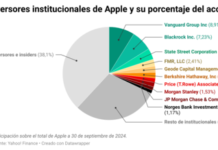Más allá del clic izquierdo, derecho y botón central, tu ratón también es otra de las grandes armas para aumentar tu productividad. Y es que si bien los atajos de teclado y las macros suelen ser los métodos más útiles para perder menos tiempo con nuestras tareas frente al ordenador, el ratón también nos permite agilizar procesos por medio de este tipo de vías.
Además de los típicos botones del ratón que hemos mencionado, también podemos encontrar en el mercado ratones que cuentan con botones adicionales, ya sea en el lateral o en el propio cuerpo del mismo. Aquellos amantes de los videojuegos esto lo sabrán muy bien, ya que son los ratones gaming los que suelen contar con más botones adicionales. Y si eres de los que cuenta con este tipo de botones pero no les sacas partido, puede que la herramienta de la que hablamos en este artículo te acabe convenciendo para usarlos. Y es que bajo estas líneas te enseñamos para qué sirve y cómo usar Mouse Manager.
Si te sobran botones, esta herramienta te ayuda a aprovecharlos
Mouse Manager es una sencilla herramienta que nos permite agregar teclas del teclado a los botones laterales del ratón. De esta manera, podrás añadir útiles atajos de teclado a estos botones para tenerlos siempre a mano. Lo cierto es que llevo un tiempo usándola en mi día a día y me ha permitido agilizar gran parte de mis procesos a la hora de escribir o completar algún documento.
La herramienta tan solo funciona con los botones 4 y 5 del ratón, que es como suele denominar el sistema a los botones laterales del ratón. Pesa menos de 1 MB y está pensada para tenerla minimizada en la barra de herramientas del PC.

Lo más lógico es que si cuentas con un ratón gaming o con múltiples botones adicionales, el propio fabricante incluya un software para configurar el comportamiento del ratón. Sin embargo, en caso de que no cuentes con un software dedicado, o simplemente quieras descargar una herramienta mucho más liviana para tu ordenador, siempre puedes probar con Mouse Manager. El único requisito es contar con algún botón adicional para vincular un atajó o alguna tecla.

Su funcionamiento es tremendamente sencillo. Lo único que tienes que hacer es descargar la herramienta desde su web oficial y seguir los pasos de su instalación. Tras haber finalizado la instalación, el programa te permite ejecutar directamente la herramienta e incluso eliminar automáticamente el instalador.

Mouse Manager dispone de dos pestañas principales; una para habilitar la función y hacer que se ejecute cuando se inicie el sistema, y otra para configurar el comportamiento de los botones del ratón.
En la pestaña de ‘Profiles‘ contamos con la opción de modificar los botones 4 y 5 del ratón. Para ello, tan solo debes seleccionar la opción de ‘Add‘ y comenzar a escribir las teclas o atajo de teclado para cada botón. Una vez lo tengas, pulsa sobre ‘Save’ y mientras esté habilitada la herramienta, cuando pulses los botones del ratón se ejecutarán las acciones configuradas.
Por ejemplo, puedes añadir el atajo de copiar, cortar o pegar en estos botones para tener esta función siempre a mano, o incluso colocar un dato que sepas que siempre vas a tener que utilizar, como tu correo electrónico, entre otras muchas cosas.
Su desarrollador, RealityRipple Software, también cuenta con una versión completa de la herramienta: Advanced Mouse Manager. Lo más destacado de ella es que esta versión permite configurar perfiles basados en aplicaciones. Además, también cuenta con traducción a otros idiomas, incluido el español. Esta versión ofrece 30 días de prueba y para adquirir la versión completa habrá que activarla por un precio de 4,99 dólares.
En Genbeta | Cómo personalizar el puntero del ratón en Windows 11: las mejores webs para descargar buenos diseños